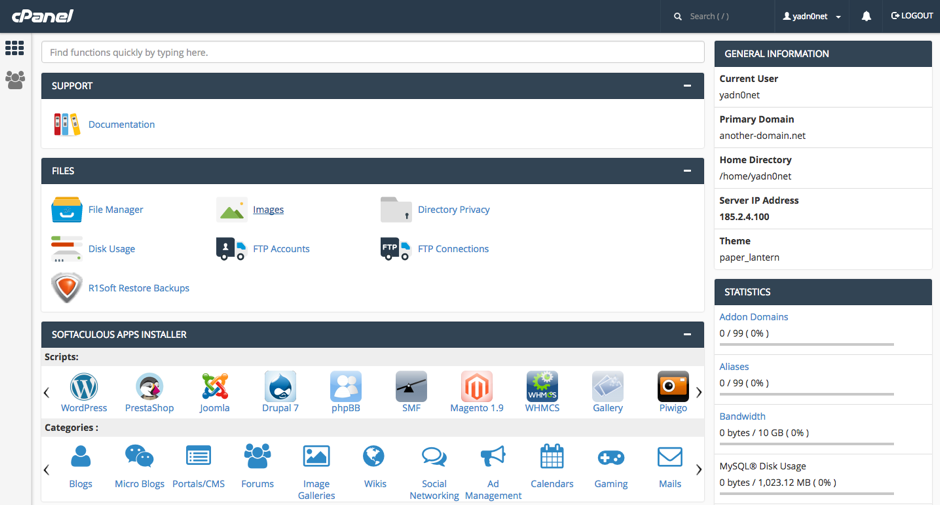Centro Assistenza di Register.it
Configurazione di un Hosting Reseller
In questo articolo seguiremo la prima configurazione del prodotto Hosting Reseller, in particolare:
- Come configurare l'Hosting Reseller appena acquistato
- Come attivare il primo account hosting cPanel dell'Hosting Reseller
- Come configurare il DNS per il nuovo account cPanel appena creato
1) Configura l'Hosting Reseller appena acquistato
Immaginiamo l’Hosting Reseller appena acquistato come un contenitore vuoto che ha come dimensioni lo spazio e il traffico inclusi nel piano: in questo esempio, 150GB di spazio per 1.5TB di traffico mensile. Per configurarlo, prima di tutto si entra nel proprio pannello di controllo: sulla barra laterale, fra i prodotti da attivare, ci sarà un link al prodotto appena acquistato.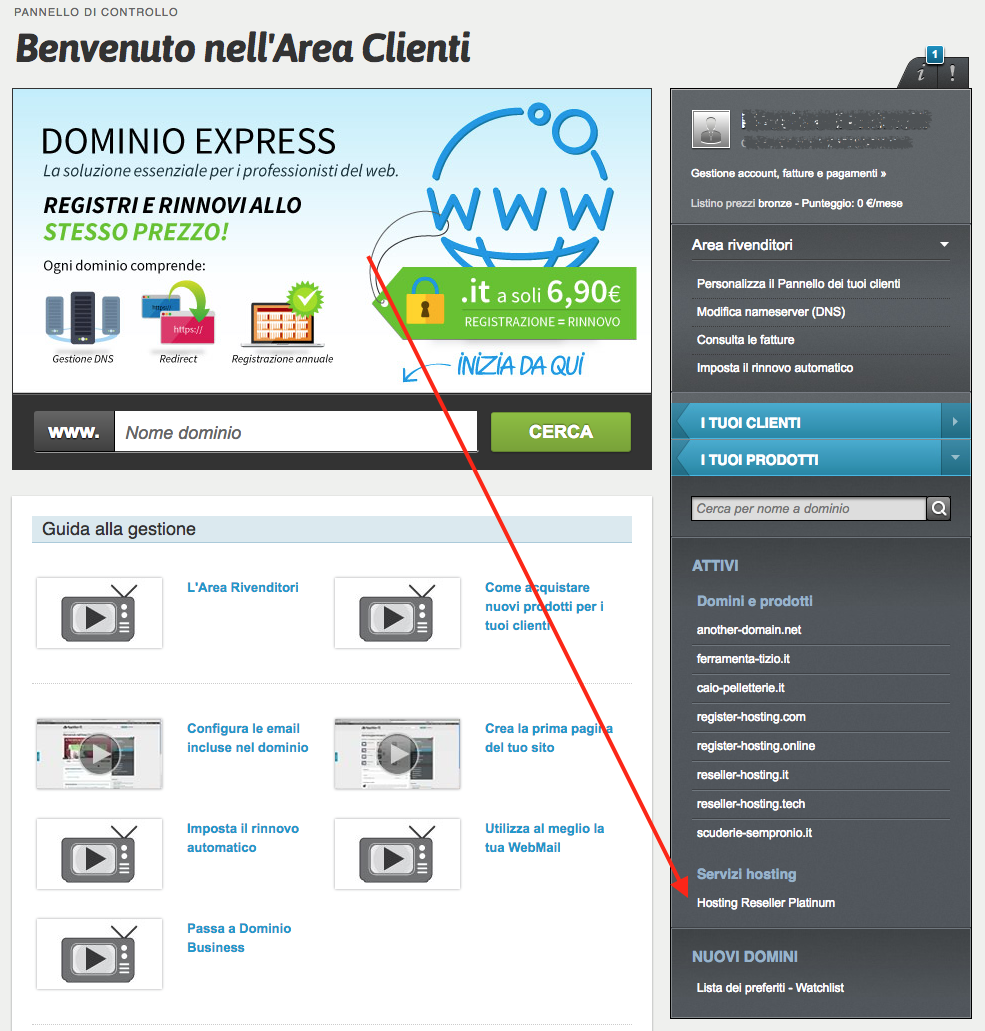
Cliccandoci sopra, si apre una pagina dalla quale è possibile iniziare il processo di configurazione del proprio hosting. Clicca su CONFIGURA per procedere.
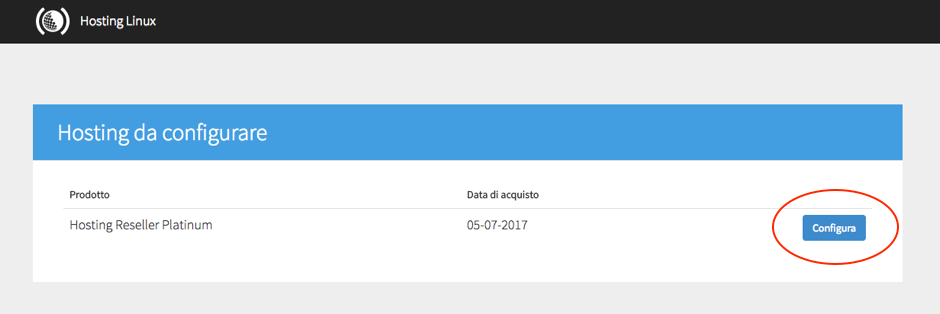
La prima ed unica schermata della configurazione richiede due parametri:
- - Dominio: è il nome a dominio che sarà utilizzato come riferimento per il primo account e per l'intero prodotto Hosting Reseller; può essere anche un dominio fittizio
- - Email: è l'indirizzo email che sarà utilizzato dalla piattaforma per tutte le comunicazioni tecniche rivolte all’amministratore del prodotto Hosting Reseller
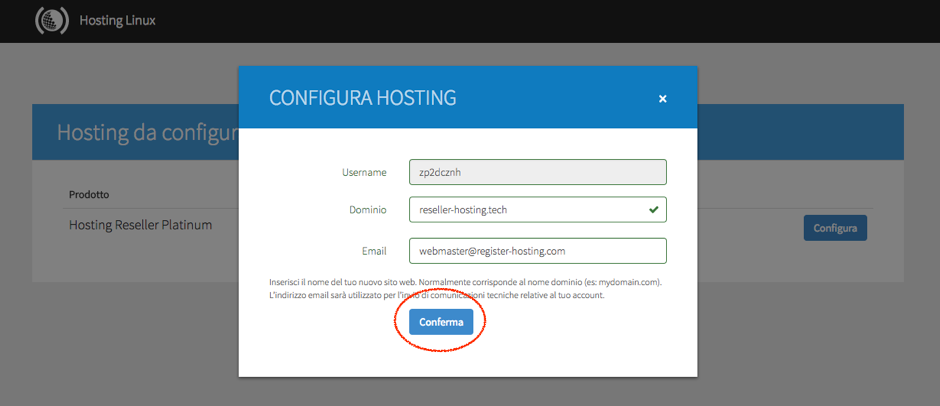
Clicca su CONFERMA. Una volta terminata la configurazione (che durerà qualche secondo), il prodotto apparirà configurato e consentirà l'accesso al pannello di amministrazione dell'hosting.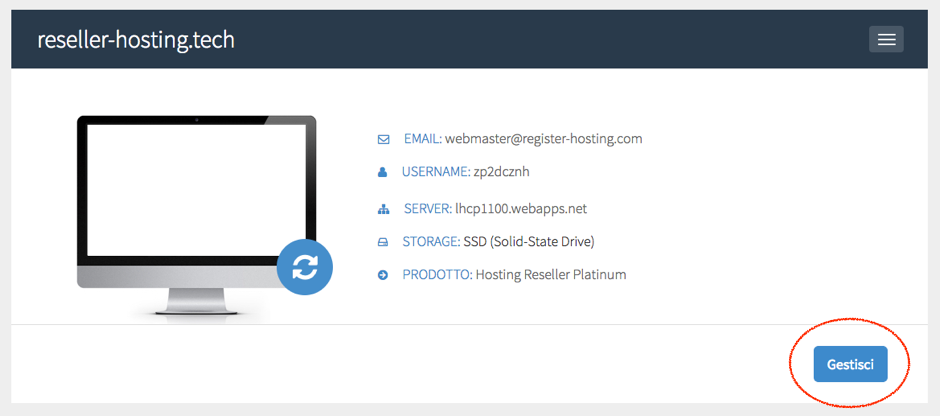
Cliccando su GESTISCI si entra dentro WHM, che è l’interfaccia di amministrazione dell’Hosting Reseller, tramite la quale si gestiscono a 360° i singoli hosting che ospiteranno i siti dei clienti: creazione, upgrade, cancellazione, monitoraggio, ecc…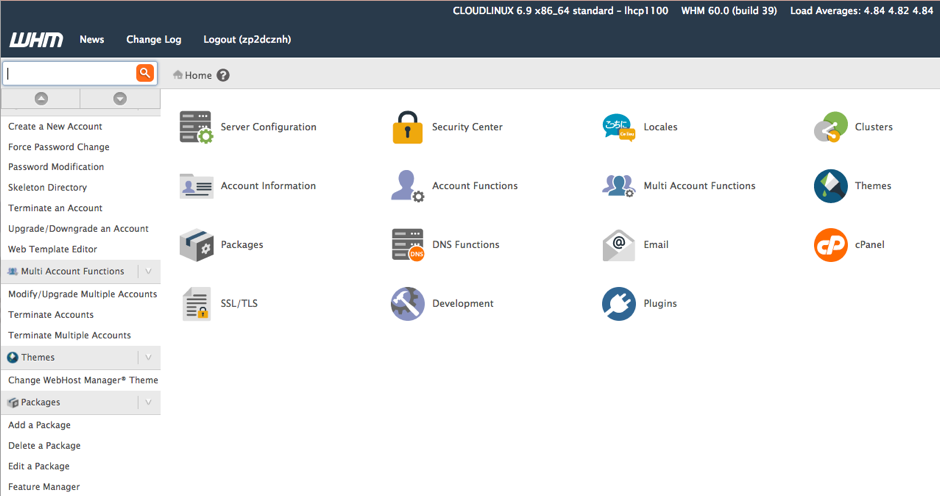
A questo punto l'Hosting Reseller è configurato, potrai procedere all'attivazione dell'account hosting cpanel.
2) Attiva il primo account hosting cPanel dell'Hosting Reseller
Ogni volta che si crea un hosting dentro il piano Reseller, dobbiamo decidere che “package” assegnargli. Un “package” è un set di configurazioni dei vari parametri dell’hosting (spazio, traffico, numero DB, domini, ecc…) che il rivenditore utilizzerà per creare i vari account hosting cPanel per lui o per i suoi clienti: una sorta di template per stampare i nuovi hosting.
All'attivazione, non esistono packages pre-configurati e il rivenditore deve creare il primo come prima cosa quando vuol utilizzare un Hosting Reseller.
Per creare il primo package, nella barra di ricerca di WHM si richiama la funzione “Add a Package”. Da questa pagina si devono specificare le varie caratteristiche del package (piano hosting) che si vuol creare, per esempio:
- Package Name: nome del package, ad esempio "medium" come nell'immagine qui sotto
- Disk Quota (MB): spazio disco che avranno gli hosting che saranno attivati con questo package
- Monthly Bandwidth (MB): traffico mensile disponibile per quel piano hosting
- Max FTP Accounts: numero massimo di account FTP che si possono creare
- Max Databases: numero massimo di database MySQL attivabili
- Max Sub Domains: numero massimo di sotto-domini configurabili
- Max Parked Domains: numero massimo di Alias configurabili
- Max Addon Domains: numero massimo di domini aggiuntivi attivabili sugli account hosting configurati con questo package
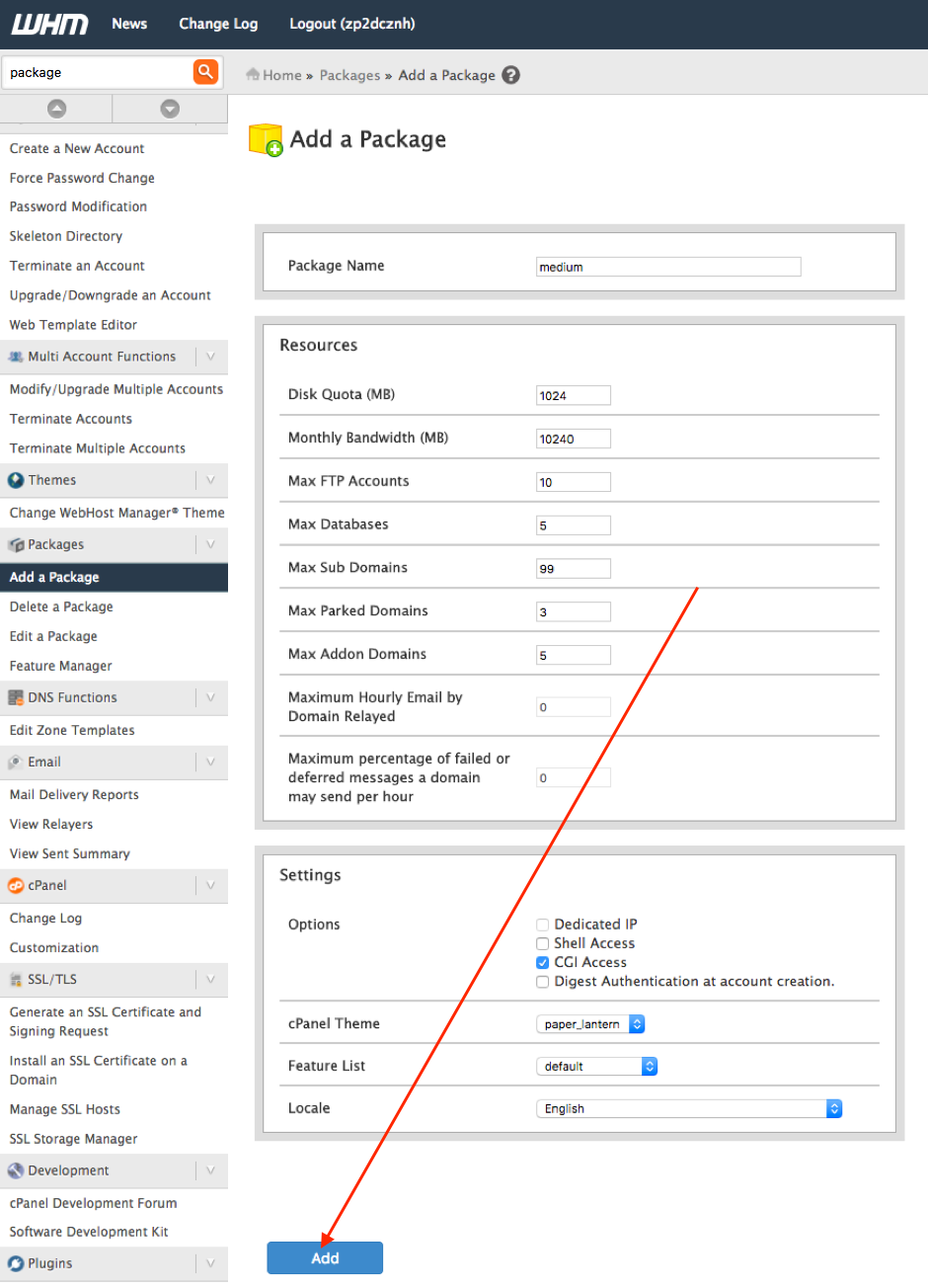
Una volta creato il primo package, si può passare alla creazione di un account hosting cPanel con le caratteristiche del package appena creato.
Per creare un account hosting cPanel dentro l’Hosting Reseller, si usa la funzione “Create a New Account”, sempre disponibile dalla barra di ricerca di WHM. Tramite questa funzione, si crea un nuovo account hosting cPanel all’interno dell’Hosting Reseller.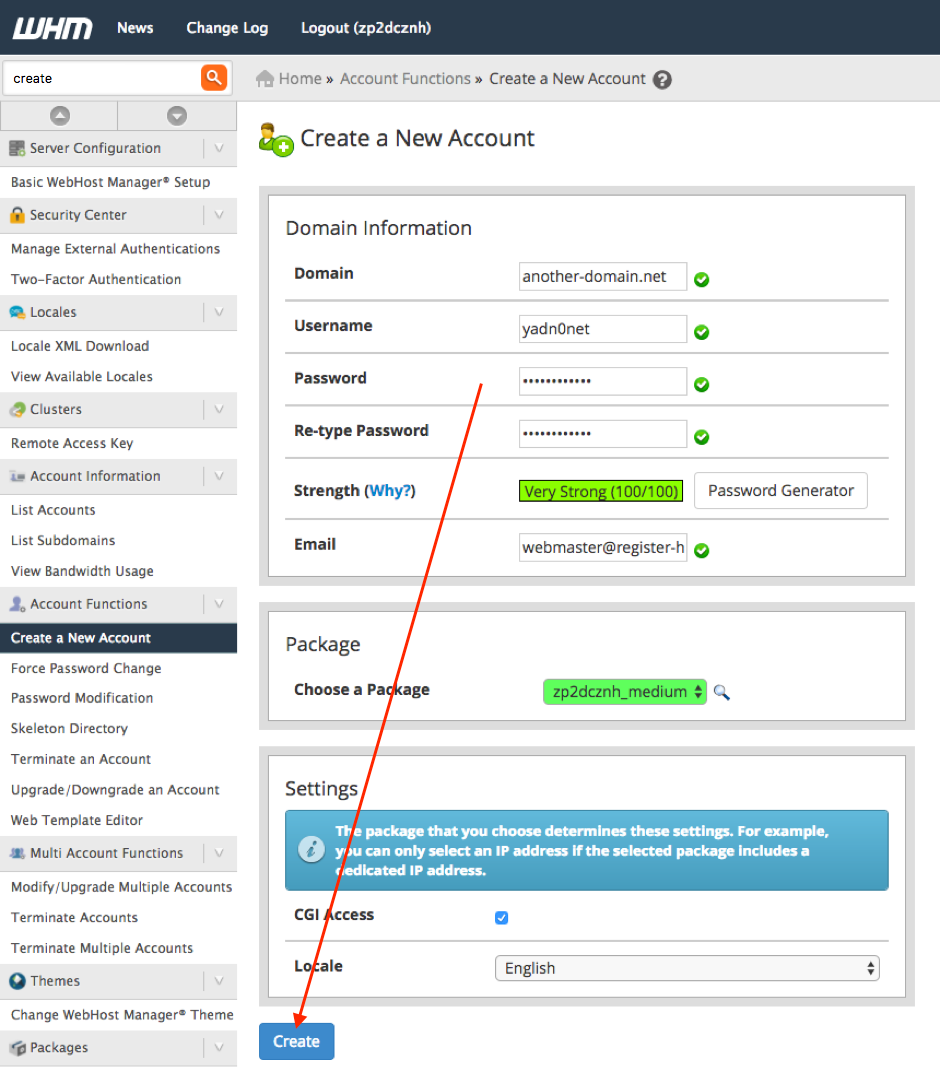
I parametri richiesti per creare un nuovo hosting sono:
- - Domain: il dominio principale dell’account cPanel; se il package lo consente, nello stesso hosting si potranno aggiungere altri domini
- - Username: al massimo di 8 caratteri, può essere utilizzato per fare login diretto dal pannello cPanel
- - Password: la password dell’account cPanel
- - Email: l’indirizzo email che riceverà le notifiche relative a quell’account hosting cPanel
- - Package: il package, il piano hosting sul quale si attiva questo account; determinerà le caratteristiche, in termini di spazio/traffico/db/ecc… che questo hosting cPanel avrà
Cliccando su CREATE, l’account sarà creato immediatamente.
Una volta creato l’account, ci si può accedere tramite la funzione di elenco, “List Accounts”, che consente di vedere tutti gli account cPanel creati all’interno dell’Hosting Reseller.
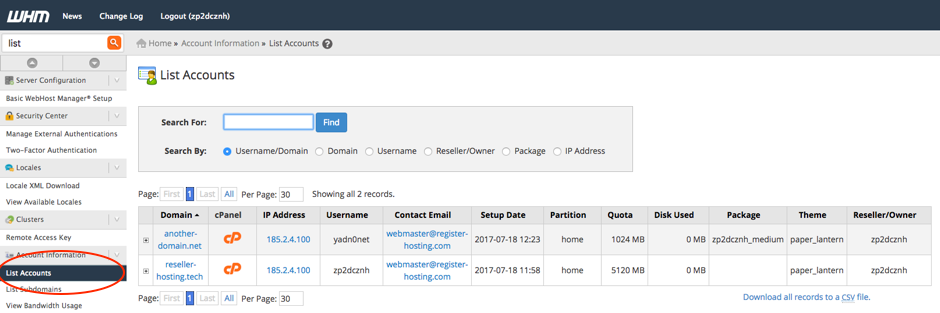
Questa funzione mostra le caratteristiche principali di ogni account creato, il package, il quota e, fra le altre, consente di entrare automaticamente tramite SSO dentro il pannello cPanel di ogni hosting, cliccando sull’icona “cP” di cPanel.
3) Configura il DNS per il nuovo account cPanel appena creato
Per associare il DNS del dominio all’hosting cPanel, si deve far puntare il dominio tramite DNS sulla piattaforma Hosting Reseller. Si recupera l’indirizzo ip della piattaforma dalla lista degli hosting attivi qui sopra (colonna IP Address) e si entra nel pannello di controllo di Register.it
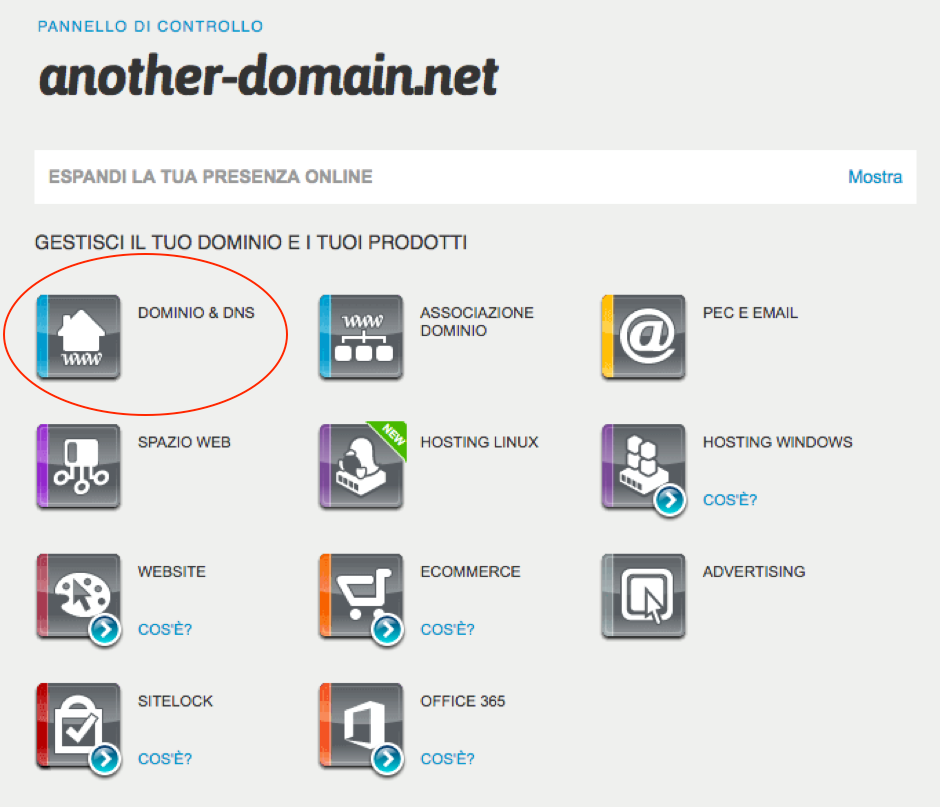
Si clicca sul nome a dominio scelto, poi su DOMINIO & DNS, Configurazione DNS e infine su Gestione Avanzata, che ci consente di gestire manualmente e puntualmente ogni record della zona DNS del dominio.
Qui si sostituisce l’indirizzo ip assegnato al dominio di default con quello della piattaforma Hosting Reseller e si clicca su APPLICA. Dopo 15 minuti la zona DNS sarà aggiornata e il dominio punterà alla piattaforma Hosting Reseller.
Per recuperare l’indirizzo ip dell’account puoi usare la funzione “List Accounts” disponibile da WHM.
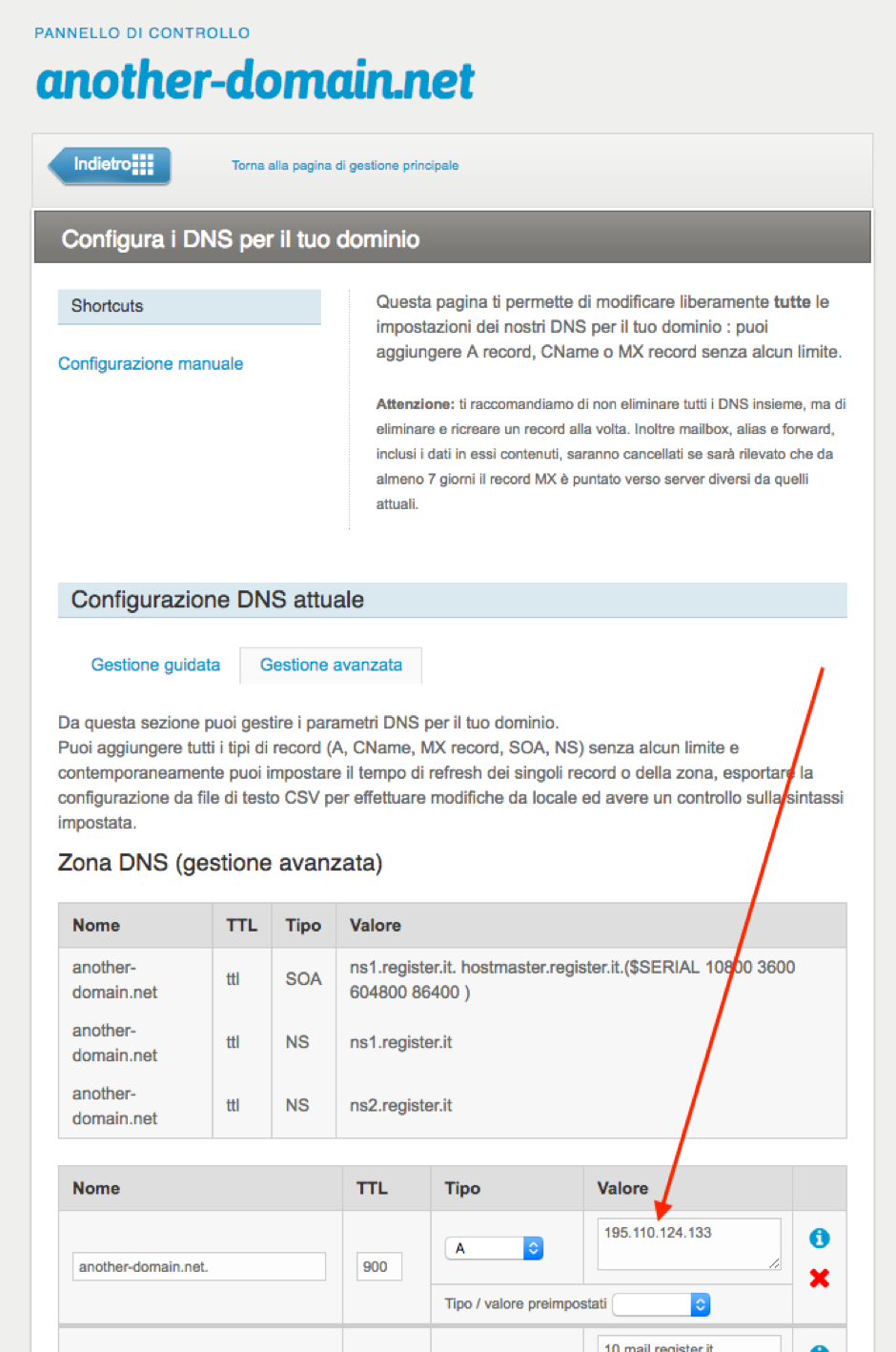
A questo punto non resta altro che entrare dentro il pannello cPanel dell’hosting appena configurato e installare le applicazioni per la costruzione del sito web per il cliente. cPanel è il pannello per gestire ogni singolo hosting creato all’interno dell’Hosting Reseller e ce n’è uno per ogni hosting creato. Ci si accede da WHM tramite SSO oppure tramite credenziali user/password. Può essere usato dal rivenditore oppure delegato al cliente finale.